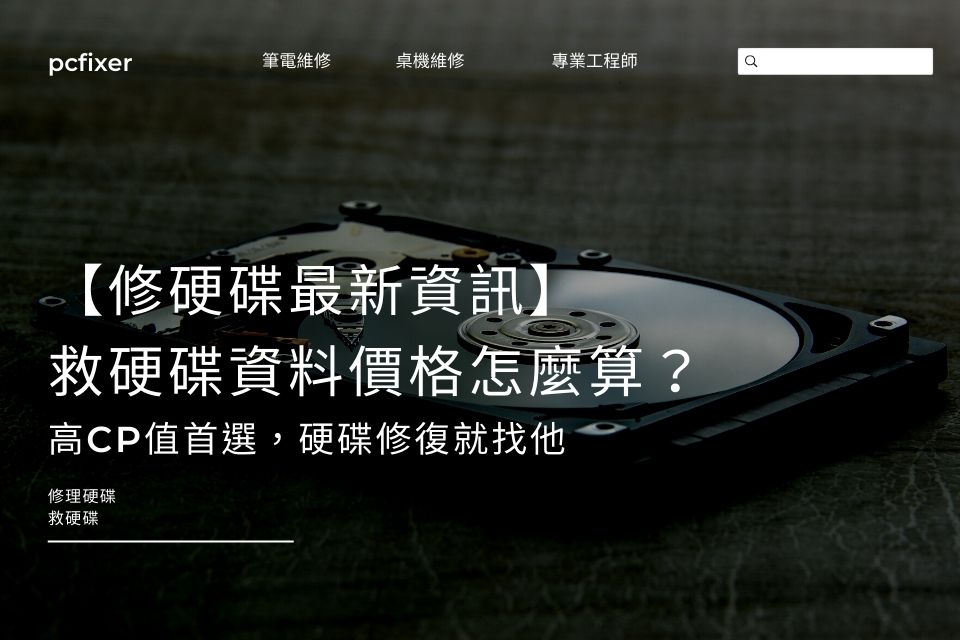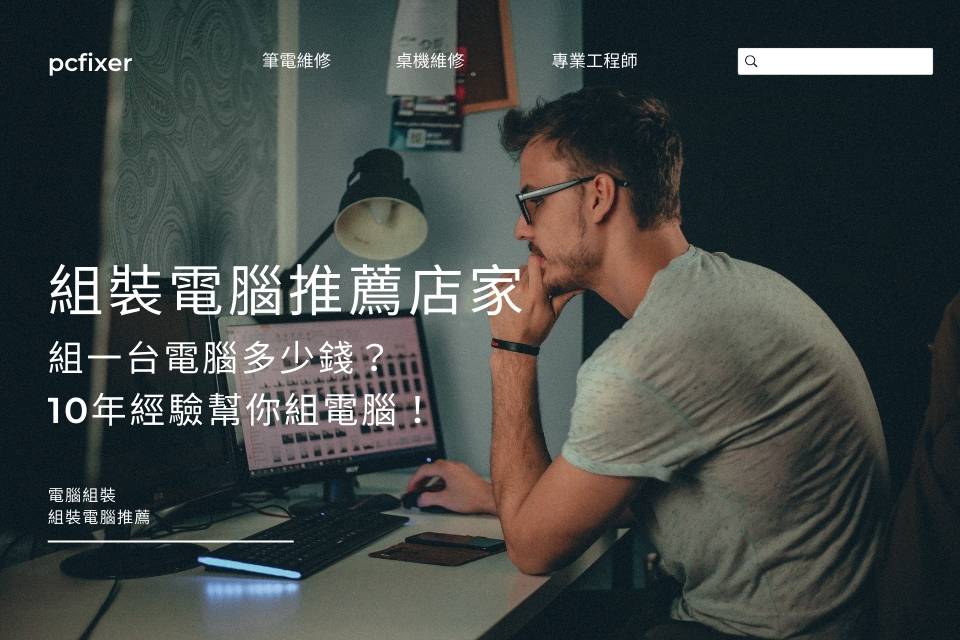【修硬碟最新資訊】救硬碟資料價格怎麼算?高CP值首選,硬碟修復就找他

硬碟壞軌修復win10怎麼做?找台北電腦維修專家,4步驟快速修復硬碟壞軌!
2023 年 2 月 3 日
MacBook硬碟壞掉原因是「它」!3招修復硬碟壞軌,Mac硬碟壞掉不慌張
2023 年 2 月 14 日【修硬碟最新資訊】救硬碟資料價格怎麼算?高CP值首選,硬碟修復就找他
使用硬碟擴充容量增加電腦效能是大部分使用者最著重的需求,然而,當花了一筆預算增加了容量卻發生問題,例如硬碟讀取不到、發生異音等,此時使用者修硬碟可以選擇diy,使用硬碟程式修復,或者您也能選擇找專家拯救您的硬碟資料,以下就為您說明如何修理硬碟。
修硬碟必讀,聰明維修拯救硬碟
需要修硬碟的常見狀況有哪些?
以下列出硬碟常見需要修復的狀況:
硬碟壞軌
電腦開機讀取硬碟時,硬碟如果沒有發出任何運轉聲,可能是硬碟內部電路板故障或礠盤出現物理性故障導致,壞軌無法讀取的故障問題,透過任何免費硬碟修復軟體無法修復,因為磁碟管理無法辨識情況下無法進行任何修復動作。
偵測不到硬碟
硬碟壞軌或物理性故障的問題,導致電腦連硬碟的型號和容量都無法辨識,如果硬碟嘗試通電讀取,可能會造成硬碟受損更嚴重,如果硬碟已經無法被電腦辨識,不要通電測試較為妥當。
硬碟發出異音
電腦接上外接硬碟、或者開機時電腦開始讀取的情況下,硬碟會發出輕微的運轉聲,若不是往常正常的運轉聲而是如蜂鳴、敲打甚至磨損聲的話,可能為硬碟內部的讀寫頭損壞。
建議即時停止通電讀取,避免後續執行硬碟修理救援的困難度提高。
什麼情況能自行修理硬碟?
硬碟故障倘若屬於邏輯性問題可以自行嘗試修復,比如硬碟資料不見、磁碟區不小心格式化、硬碟分區表遺失等等問題,是可以藉由硬碟修復軟體嘗試解決,不過若是硬碟讀取不到,持續通電會造成硬碟內部資料更難以救回。
因此為了避免硬碟受損更嚴重,建議尋求專業的硬碟修理公司協助解決,使用者平時就要養成資料備份的習慣,避免發生此情況時資料難以救回,造成不便。
搶救硬碟資料,推薦使用硬碟程式修復嗎?
筆者這裡整理了2款硬碟救援軟體,推薦給您拯救硬碟資料:
1. EaseUS Data Recovery Wizard
此軟體適合Windows以及MAC的使用者,且使用上淺顯易懂,僅需以下三步驟即可恢復:
一、選擇欲救援的外接式硬碟,於設備選項找尋遺失檔案、資料、文件之硬碟後點選掃描。
二、 軟體開始掃描,會找到所有已刪除、現存的數據、資料、檔案、文件等。
三、於掃描結果中找尋需要恢復的資料,點選「掃描」進行恢復。
2. Ontrack EasyRecovery
此軟體適合用戶與使用步驟皆與EaseUS Data Recovery Wizard相似,推薦給您!
無論您使用的作業系統是何種版本,都可以由以上推薦的軟體尋求協助,救援軟體可協助您恢復外接硬碟或無法存取之硬碟上誤刪、誤格式化的資料。
找專家修硬碟,硬碟維修費用多少?
硬碟修復價格評估主要依照工程師認定之損毀程度。下表列出:
| 輕度 | 中度 | 重度 | |
| 外接式硬碟HDD | NTD500~1000 | NTD1000~3000 | NTD3000~20000 |
| 固態硬碟SSD | NTD500~1000 | NTD1000~5000 | NTD5000~25000 |
以上提供價格僅供參考,詳情請洽台北黃同學!
免費諮詢 黃同學電腦維修專家
- Line ID 搜尋:@macfix
- 手機直撥:0906-168-771
救硬碟不求人,硬碟救援ptt常見QA
1.硬碟讀不到有什麼原因?
硬碟讀不到大致上有以下問題:
- 主機板電路異常或者電源供應出現狀況
- 電源供應器損壞或者無接上電源線
- SATA介面傳輸線沒有接上或者損壞
- 外接USB傳輸線或者電源異常
- 內建硬碟本身損壞
- 硬碟外接盒損壞
2.想將Toshiba硬碟送修,Toshiba硬碟保固如何查詢?
首先可以先到Toshiba原廠網站,於「Enter Serial Numbers」輸入硬碟序號,共12碼,接著點擊「Check Warranty Status」,在下方即可看到序號(serial number)、保固狀態(status)、備註資訊(remarks),最後可以看到硬碟保固到期時間。
3.硬碟變慢修復怎麼進行?
硬碟變慢的修復可以嘗試以下三點執行:
一、將外接硬碟的檔案系統更改為NTFS,格式化過程會刪除硬碟內所有資料,建議先備份硬碟內的檔案;
二、透過"CHKDSK"指令來進行硬碟壞軌檢查;
三、使用硬碟修復工具進行修復。
4.硬碟救援軟體免費下載後,有潛在風險嗎?
免費下載任何硬碟修復軟體前都須先留意安裝檔案來源、網頁安全,畢竟是免費軟體沒有原廠認證,相對而言風險會比較高。
5.黃同學進行硬碟壞軌資料救援,需要多久?
依據硬碟損毀情況不同,維修時程也不盡相同,主要分為輕度、中度、重度損毀,救援時程分別為一至三天、三天至一周、一周以上。
台北修硬碟推薦黃同學,價格實惠首選
台北黃同學提供硬碟維修流程如下:
一、提供硬體檢測
黃同學提供雙北地區「當日到府取件」,全省「到府取件」,讓您不用出門也能維修硬碟,在收到硬碟後,會為您評估您是否可以進行硬碟資料救援,再進行維修。
二、硬碟修復報價。
檢測完畢後,黃同學工程師會提供硬碟救援報價、預估工作天給使用者。
三、執行硬碟救援
工程師會定時向使用者提供硬碟修理進度,完成救援後立即知會使用者。
四、通知使用者檢查硬碟資料救援成功與否。
修理硬碟完畢後由使用者親自確認資料完整性,所有資料確認無誤後方收取報價費用。
台北黃同學電腦維修自十幾年前就已開始接觸各常見品牌型號的硬碟,無論傳統、固態硬碟、RAID、NAS等都有支援救硬碟服務,從維修SOP、服務品質、工程師經驗都已經非常成熟,都且反映在我們的穩定客源上,因此,有任何台北硬碟維修問題歡迎洽詢!
免費諮詢 黃同學電腦維修專家
- Line ID 搜尋:@macfix
- 手機直撥:0906-168-771